Das TYPO3-Backend ist der Ort, an dem Sie Inhalte hinzufügen, Seiten bearbeiten und Ihre Website aktualisieren. Genau wie TYPO3 Agentur für ihre Kunden beginnen, ist das Einloggen der erste Schritt, um Ihre Seite effektiv zu verwalten und zu pflegen.
Es geht schnell, ist einfach und du musst kein Technikprofi sein. Los geht’s!
Wenn du TYPO3 für eine Website nutzt, musst du zuerst wissen, wie du dich im Backend anmeldest.
Das TYPO3-Backend ist der Bereich, in dem du Inhalte hinzufügst, Seiten bearbeitest und deine Website aktualisierst. Egal, ob du Redakteur:in, Content-Manager:in oder neu dabei bist, der Login ist der erste Schritt.
Es geht schnell, ist einfach und du musst kein Technikprofi sein. Los geht’s!
Was ist TYPO3 und das Backend?
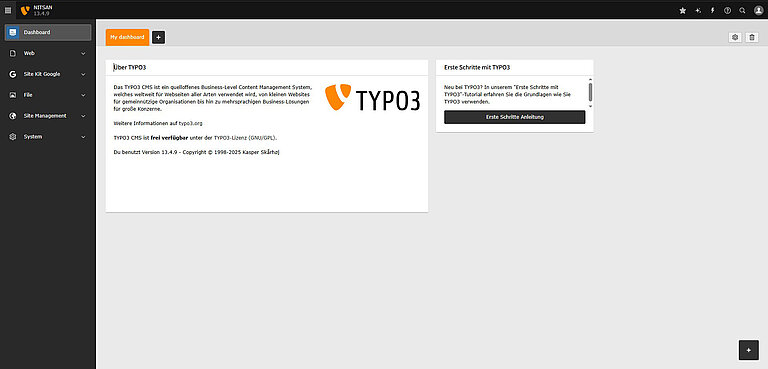
TYPO3 ist ein Content-Management-System (CMS), das zur Erstellung und Verwaltung von Websites genutzt wird. Es ermöglicht dir, Inhalte auf deiner Website ganz einfach hinzuzufügen, zu bearbeiten und zu organisieren, ohne spezielle Programmierkenntnisse.
Mit TYPO3 kannst du Texte, Bilder und Videos verwenden. Damit kannst du deine Website gestalten und pflegen.
Das TYPO3-Backend ist der Verwaltungsbereich, in dem Nutzer:innen mit entsprechenden Rechten Änderungen an der Website vornehmen können. Es ist für normale Besucher:innen nicht sichtbar.
Nur autorisierte Personen wie Redakteur:innen, Administrator:innen oder Content-Manager:innen können sich ins Backend einloggen.
Im Backend kannst du:
- Seiten hinzufügen oder ändern
- Bilder oder Dateien hochladen
- Texte auf der Website bearbeiten
- Einstellungen ändern
Einfach gesagt: Das Backend ist das Kontrollzentrum oder der Arbeitsplatz der Website. Hier findet die eigentliche Arbeit statt, damit die Website so aussieht und funktioniert, wie sie soll.
Nur Personen mit den richtigen Rechten dürfen darauf zugreifen, damit keine unautorisierten Änderungen vorgenommen werden können.
TYPO3-Backend Login URL
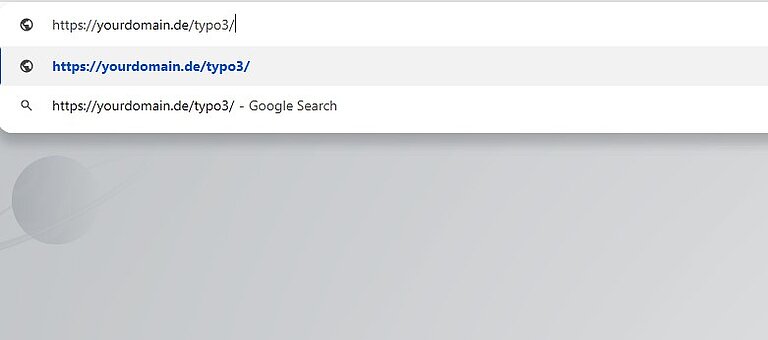
Um dich bei TYPO3 anzumelden, musst du die Login-Seite aufrufen. Die URL lautet normalerweise:
- www.deine-website.com/typo3 (ersetze „deine-website“ durch den tatsächlichen Namen deiner Website).
Manchmal passt der Website-Administrator diese URL aus Sicherheits- oder Komfortgründen an, frage im Zweifel nach.
Wenn du die Login-Seite besuchst, siehst du:
- Felder für Benutzername und Passwort zur Eingabe deiner Zugangsdaten
- Möglicherweise einen Sprachwahlschalter, wenn die Website mehrere Sprachen unterstützt
- Einen Login-Button zum Absenden der Daten
Je nach Einstellungen der Website siehst du eventuell auch:
- CAPTCHA: Ein Test, um sicherzustellen, dass du kein Roboter bist
- Zwei-Faktor-Authentifizierung: Ein zusätzlicher Sicherheitsschritt, bei dem ein zweiter Bestätigungscode erforderlich ist
Das ist dein Zugang zum TYPO3-Backend, von wo aus du die Website verwalten kannst.
So loggst du dich ein – Schritt für Schritt
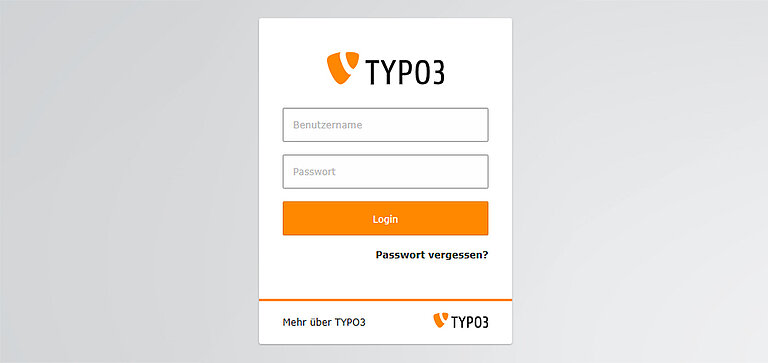
Die Anmeldung bei TYPO3 ist ganz einfach. Folge diesen Schritten:
Schritt 1: Gehe zur TYPO3-Login-Seite
Öffne deinen Webbrowser und gib die TYPO3-Login-URL ein (zum Beispiel: www.deine-website.com/typo3).
Schritt 2: Gib deine Zugangsdaten ein
Trage deinen Benutzernamen und dein Passwort in die entsprechenden Felder ein.
Schritt 3: Klicke auf den Button „Login“
Nachdem du deine Daten eingegeben hast, klicke auf den Login-Button, um fortzufahren.
Schritt 4: Zugriff auf das TYPO3-Backend
Wenn deine Zugangsdaten richtig sind, wirst du zum TYPO3-Backend-Dashboard weitergeleitet. Dort kannst du mit der Arbeit an deiner Website beginnen.
Benutzereinstellungen in TYPO3
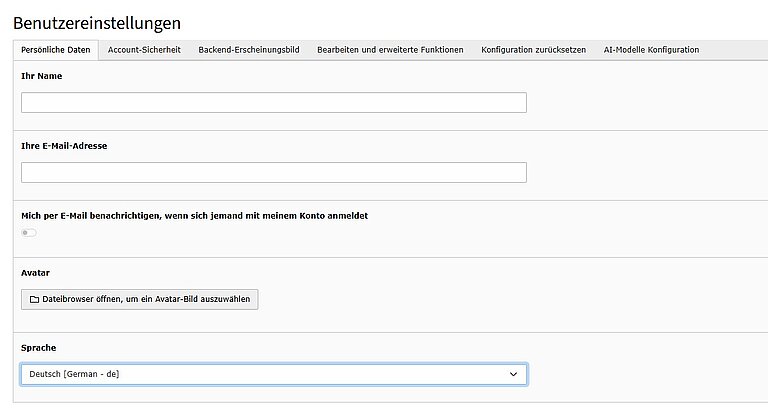
Sobald du im TYPO3-Backend angemeldet bist, kannst du über das Panel „Benutzereinstellungen“ deine persönlichen Einstellungen anpassen.
Klicke dazu oben rechts auf dein Benutzersymbol oder deinen Benutzernamen und wähle „Benutzereinstellungen“.
Im Panel „Benutzereinstellungen“ kannst du:
- Dein Passwort ändern – Lege ein neues Passwort fest, um dein Konto zu schützen
- Deine bevorzugte Sprache auswählen – Stelle die Sprache für die Backend-Oberfläche ein
- Dein Startmodul ändern – Lege fest, welcher Bereich von TYPO3 nach dem Login zuerst angezeigt wird
- Bearbeitungsoptionen anpassen – Stelle ein, wie die Inhaltserstellung für dich funktionieren soll (z. B. versteckte Felder anzeigen)
- Zugriffsrechte überprüfen – Sieh nach, auf welche Bereiche der Website du Zugriff hast
Diese Einstellungen betreffen nur dein eigenes Konto und haben keine Auswirkungen auf andere Nutzer:innen. Hier kannst du TYPO3 an deinen Arbeitsstil anpassen.
Passwort vergessen?
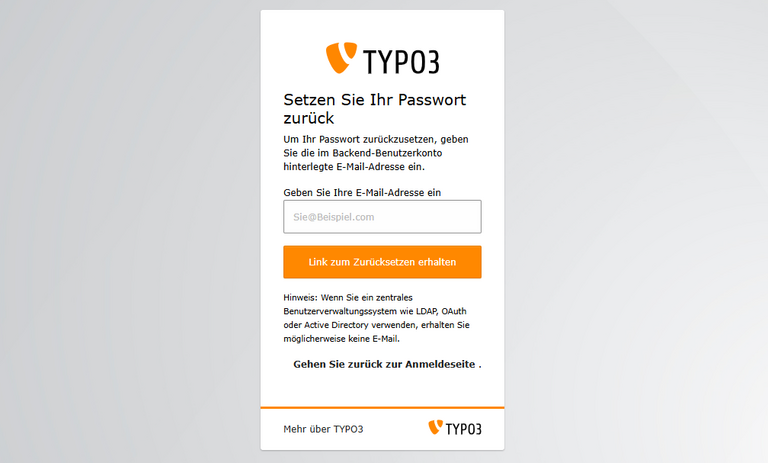
Wenn du dein TYPO3-Passwort nicht mehr weißt, keine Sorge – das kannst du tun:
- Suche auf der Login-Seite nach einem Link „Passwort vergessen“. Wenn er vorhanden ist, klicke darauf und folge den Schritten zum Zurücksetzen des Passworts.
- Gibt es keinen Link oder funktioniert dieser nicht, wende dich an deine:n Website-Administrator:in. Diese:r kann dein Passwort zurücksetzen und dir ein neues geben.
Am besten bewahrst du deine Zugangsdaten an einem sicheren Ort auf.
Probleme beim Login?

Wenn du dich nicht anmelden kannst, prüfe Folgendes:
- Meldung „Login fehlgeschlagen“?
Überprüfe, ob Benutzername und Passwort korrekt sind. Achte auf Tippfehler, wie zusätzliche Leerzeichen oder falsche Buchstaben. - Seite nicht gefunden?
Kontrolliere die Login-URL. Stelle sicher, dass du die richtige Webadresse verwendest, zum Beispiel www.deine-website.com/typo3. - Du kommst immer noch nicht rein?
Wenn nichts funktioniert, wende dich am besten an den Website-Administrator oder den Support. Sie können dir helfen oder deine Zugangsdaten zurücksetzen.
Abmelden von TYPO3
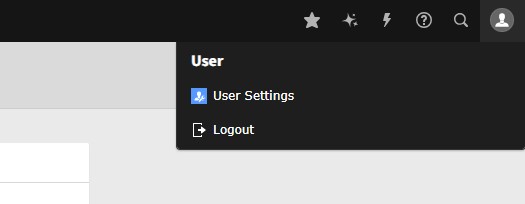
Wenn du deine Arbeit in TYPO3 beendet hast, solltest du dich ordnungsgemäß abmelden.
- Klicke dazu auf den Logout-Button oben rechts auf dem Bildschirm.
- Damit beendest du deine Sitzung und wirst zur Login-Seite zurückgeleitet.
Das Abmelden schützt dein Konto, besonders, wenn du an einem öffentlichen oder gemeinsam genutzten Computer arbeitest. So stellst du sicher, dass niemand ohne deine Erlaubnis auf das Backend zugreifen kann.
Fazit
Der Login bei TYPO3 scheint ein kleiner Schritt zu sein. Es ist aber sehr wichtig, um deine Website zu verwalten. Wenn du im Backend bist, kannst du Inhalte aktualisieren, Bilder hinzufügen und deine Seite aktuell halten. Solange du die Login-URL und deine Zugangsdaten kennst, bist du startklar.
Wenn es Probleme gibt, keine Panik! Folge einfach unseren Tipps oder bitte deine:n Administrator:in um Hilfe. Und vergiss nicht, dich nach der Arbeit abzumelden, besonders an gemeinsam genutzten Geräten.
Wenn du Hilfe mit TYPO3 brauchst, kann dir eine erfahrene TYPO3-Agentur bei allem helfen. Das reicht vom Login bis zur kompletten Website-Verwaltung.
Mit dieser Anleitung bist du jetzt bereit, dich anzumelden und selbstbewusst mit TYPO3 zu arbeiten!
Entdecken Sie unseren Leitfaden „TYPO3 installieren“ für den Installationsprozess!
FAQ's
Du erreichst die TYPO3-Login-Seite in der Regel, indem du /typo3 an deine Website-URL anhängst (z. B. www.deine-website.com/typo3). Falls die URL angepasst wurde, kontaktiere deine:n Webadministrator:in.
Du benötigst einen gültigen Benutzernamen und ein Passwort, das dir dein:e Website-Administrator:in zur Verfügung stellt. In manchen Fällen wird auch eine Zwei-Faktor-Authentifizierung (2FA) verwendet.
Wenn die Funktion „Passwort vergessen“ nicht verfügbar ist, wende dich an deine:n Systemadministrator:in. Diese:r kann dein Passwort für dich zurücksetzen.
Ein sicherer Login schützt deine Website vor unbefugtem Zugriff. Starke Passwörter und optionale Sicherheitsfunktionen wie 2FA helfen dabei, die Website abzusichern.
Ja. TYPO3 unterstützt mehrere Nutzer:innen mit unterschiedlichen Rollen und Rechten, z. B. Redakteur:innen, Administrator:innen oder benutzerdefinierte Rollen mit eingeschränktem Zugriff.
Verwende ein starkes Passwort, teile deine Zugangsdaten nicht, melde dich nach der Sitzung ab und aktiviere 2FA, wenn verfügbar.
Ansprechpartner für Internetagentur und TYPO3 Projekte
Sven Thelemann
Servicepartner - Deutschland




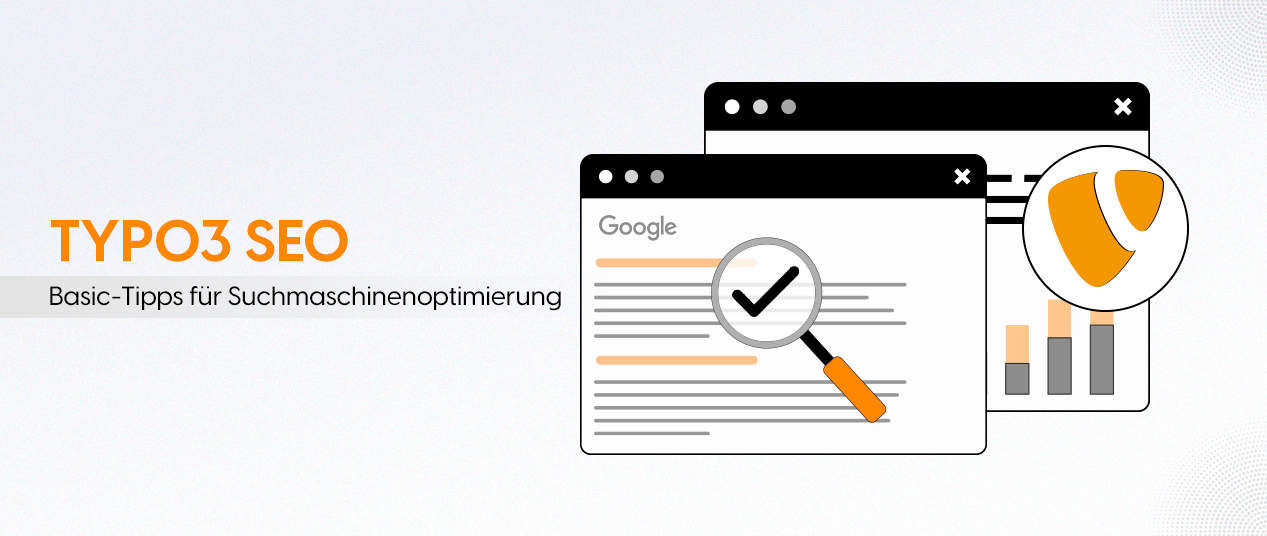
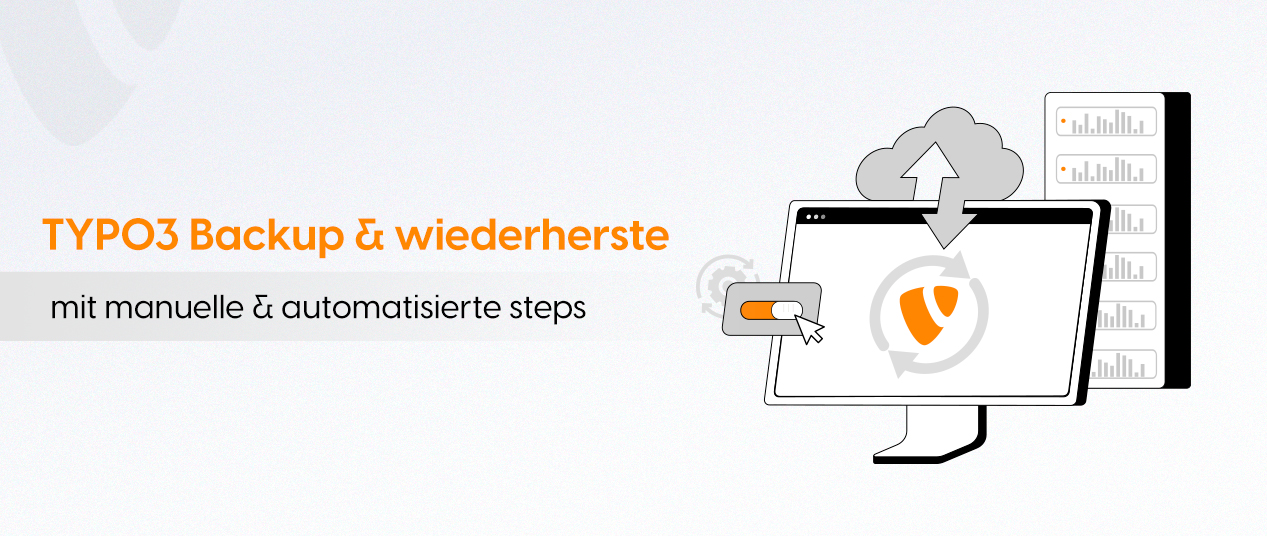
Sei der erste der kommentiert